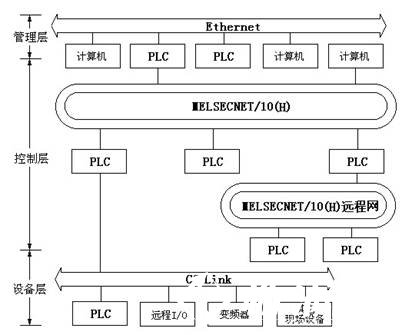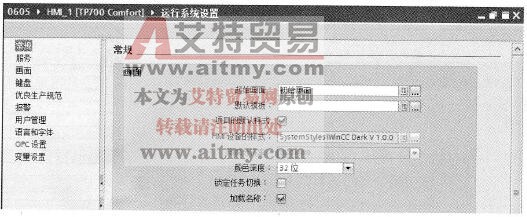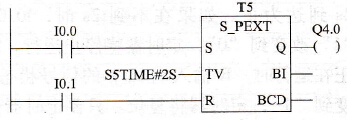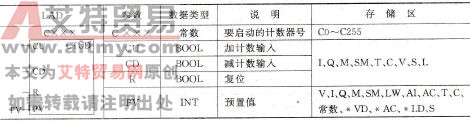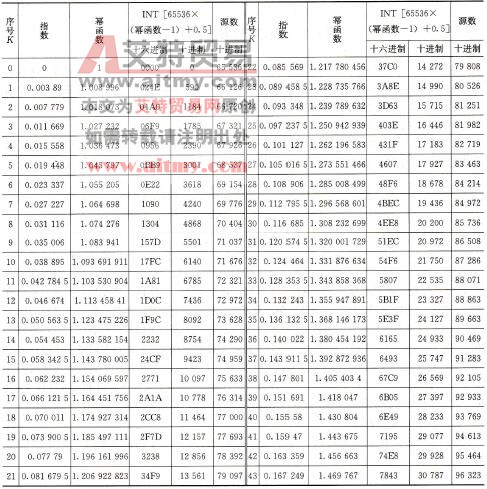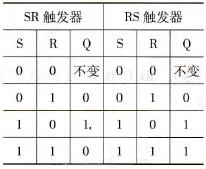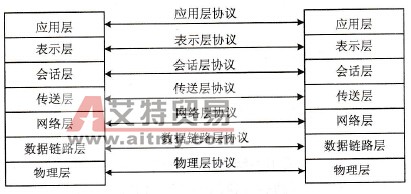您现在的位置是:首页 > PLC技术 > PLC技术
PLC编程软件的程序仿真运行
![]() 来源:艾特贸易2017-06-04
来源:艾特贸易2017-06-04
简介该软件能够在没有 PLC 的情况下仿真程序运行,从而可以调试、监控所编写的程序。下面可以用例 8-1 来说明仿真的操作方法。 1 .程序输入,再转换 输入的梯形图如图 8 - 14 所示。 2
该软件能够在没有PLC的情况下仿真程序运行,从而可以调试、监控所编写的程序。下面可以用例8-1来说明仿真的操作方法。 1.程序输入,再转换 输入的梯形图如图8 - 14所示。 2.梯形图逻辑测试启动 单击菜单条中的“工具(T)”,弹出下拉菜单,在下拉菜单中单击“梯形图逻辑测试启动(L)”,或直接按“快捷”键![]() ,此时程序写入,如图8 - 15所示,待参数写入完成以后图8 - 15消失,表示程序传人完成。此时光标变成蓝块,程序已处于监控状态,且在状态栏出现
,此时程序写入,如图8 - 15所示,待参数写入完成以后图8 - 15消失,表示程序传人完成。此时光标变成蓝块,程序已处于监控状态,且在状态栏出现![]() ,单击该状态栏,即可出现“梯形图逻辑测试工具”对话框,如图8 - 16所示。在图8- 16中“RUN”是黄色,表示程序已经正常运行。如程序有错或出现未支持指令,则出现“未支持指令”对话框,如图8 - 17所示。
,单击该状态栏,即可出现“梯形图逻辑测试工具”对话框,如图8 - 16所示。在图8- 16中“RUN”是黄色,表示程序已经正常运行。如程序有错或出现未支持指令,则出现“未支持指令”对话框,如图8 - 17所示。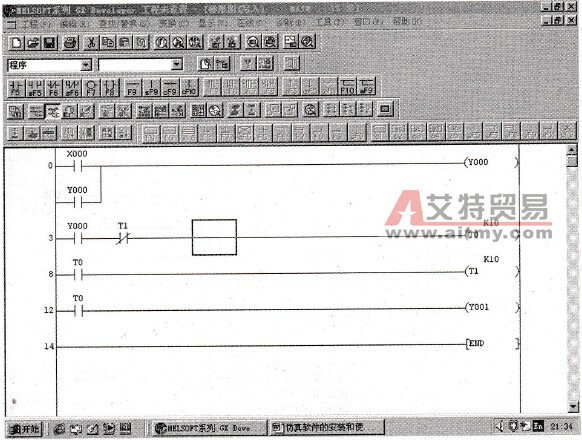 图8-14 输入的梯形图
图8-14 输入的梯形图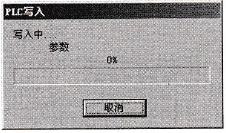 图8-15 PLC写入中
图8-15 PLC写入中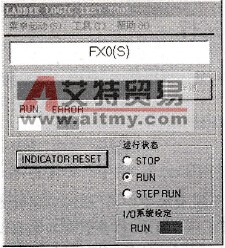 图8-16 “梯形图逻辑测试工具”对话框
图8-16 “梯形图逻辑测试工具”对话框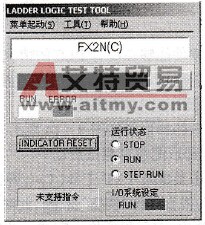 图8-17 “未支持指令”对话框 双击绿色“未支持指令”,就可跳出未支持指令一览表。 3.强制位元件ON或OFF,监控程序的运行状态 单击工具栏“在线(O)”,弹出下拉菜单,单击“调试(B)”→“软元件测试(D)”或者直接按软元件测试“快捷”键
图8-17 “未支持指令”对话框 双击绿色“未支持指令”,就可跳出未支持指令一览表。 3.强制位元件ON或OFF,监控程序的运行状态 单击工具栏“在线(O)”,弹出下拉菜单,单击“调试(B)”→“软元件测试(D)”或者直接按软元件测试“快捷”键![]() ,则弹出位“元件测试”对话框如图8 - 18所示。在该对话框“位软元件”栏中输入要强制的位元件,如X0,需要把该元件置ON的,就单击
,则弹出位“元件测试”对话框如图8 - 18所示。在该对话框“位软元件”栏中输入要强制的位元件,如X0,需要把该元件置ON的,就单击![]() ,如需要把该元件置OFF的,就单击
,如需要把该元件置OFF的,就单击![]() 按钮。同时在“执行结果”栏中显示刚强制的状态。此时程序已运行,运行结果如图8 - 19和图8- 20所示。接通的触点和线圈都用蓝色表示,同时可以看到字元件的数据在变化。
按钮。同时在“执行结果”栏中显示刚强制的状态。此时程序已运行,运行结果如图8 - 19和图8- 20所示。接通的触点和线圈都用蓝色表示,同时可以看到字元件的数据在变化。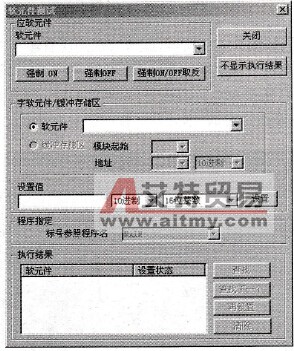 图8-18 “位元件测试”对话框
图8-18 “位元件测试”对话框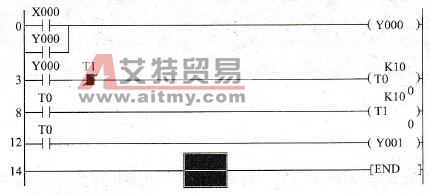 图8-19 X0处于OFF时的状态
图8-19 X0处于OFF时的状态
点击排行
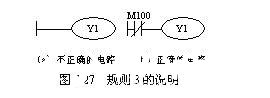 PLC编程的基本规则
PLC编程的基本规则